Hinweis
Für den Zugriff auf diese Seite ist eine Autorisierung erforderlich. Sie können versuchen, sich anzumelden oder das Verzeichnis zu wechseln.
Für den Zugriff auf diese Seite ist eine Autorisierung erforderlich. Sie können versuchen, das Verzeichnis zu wechseln.
Für Fälle, in denen ein Benutzer nicht auf die UI-Elemente von Web- oder UI-Anwendungen zugreifen kann und somit keine Automatisierung mit Browser- oder UI-Aktionen oder den Datensätzen möglich ist, wird dringend empfohlen, alternative Automatisierungsmethoden wie die Verwendung von Bildern oder Maus und Tastatur zu verwenden.
Bei der Bildmethode werden Ausschnitte des Bildschirms erfasst, die dann als Referenz für die Ausführung von Klicks, das Senden von Text und Mausklicks verwendet werden. Die bildbasierte Automatisierung kann entweder mit dem bildbasierten Rekorder aufgezeichnet oder manuell entwickelt werden. Lesen Sie mehr darüber, wie Sie mit Bildern automatisieren können in diesem Thema.
Umgekehrt können Sie in Fällen, in denen ein Bild nicht als Bezugspunkt verwendet werden kann, die OCR Funktionalitäten nutzen, um durch den Bildschirm zu navigieren. Informationen zu den Funktionalitäten der OCR finden Sie in der entsprechenden Aktionsreferenz.
In beiden oben beschriebenen Alternativen navigieren Sie am besten mit Mausklicks und Tastendrucken, die in der Aktionsreferenz erläutert werden.
Stellen Sie vor dem Erstellen Ihrer Automatisierung mithilfe der Aktionen Fokusfenster und Fensterstatus einstellen sicher, dass das entsprechende Fenster fokussiert und maximiert ist.

Wenn Sie warten müssen, bis bestimmte Komponenten geladen sind, bevor Sie eine Aktion ausführen, verwenden Sie die Aktionsgruppe Wait.
Verwenden Sie die Aktion Warten, um eine bestimmte Zeit zu warten, die Aktion Auf Bild warten, um zu warten, bis ein Bild erscheint/verschwindet, oder die Aktion Auf Text auf dem Bildschirm warten (OCR), um darauf zu warten, dass ein Text erscheint/verschwindet.

Um durch die Webseite oder Anwendung zu navigieren und mit ihren Komponenten zu interagieren, verwenden Sie die Maus- und Tastaturaktionen.
Stellen Sie beispielsweise die Aktion Schlüssel senden bereit, um die verfügbaren Tastenkombinationen zu verwenden, oder die Aktionen Maus zum Bild bewegen und Maus zum Text auf dem Bildschirm bewegen (OCR), um den Cursor zu einem bestimmten Bild bzw. Text zu bewegen.

Um Text vom Bildschirm abzurufen und in einer Variablen zu speichern, stellen Sie entweder die Zwischenablage-Aktionen oder die Aktion Text mit OCR extrahieren bereit. Um einen Text in der Zwischenablage zu speichern, markieren Sie den Text entweder mit der Aktion Schlüssel senden oder der Aktion Mausklick senden.
Sie können die Aktion Schlüssel senden konfigurieren, um die Tastenkombination STRG+A zu senden, die den gesamten Text auf der Webseite oder Anwendung auswählt.

Notiz
Weitere Informationen zum Automatisieren von Tastenkombinationen finden Sie unter Anwendungen mithilfe von Tastenkombinationen automatisieren.
Alternativ können Sie auch die Aktion Mausklick senden verwenden, um am Anfang des auszuwählenden Textes eine Linke Abwärtstaste und am Ende eine Linke Aufwärtstaste zu senden.
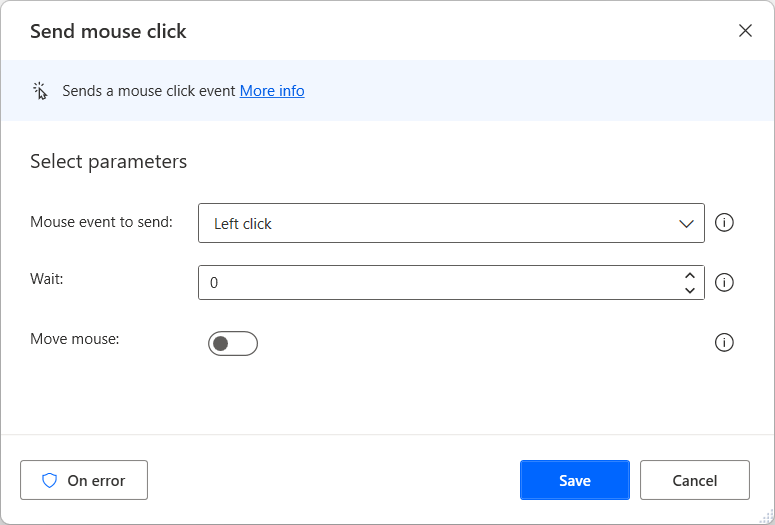
Stellen Sie nach dem Hervorheben die Aktion Schlüssel senden bereit, um die Tastenkombination STRG+C zu senden, die den ausgewählten Text in der Zwischenablage speichert. Nachdem Sie den Text in der Zwischenablage gespeichert haben, verwenden Sie die Aktion Zwischenablagetext abrufen, um den Inhalt der Zwischenablage in einer Variablen zu speichern.
